Wie füge ich in excel eine gesamtzeile hinzu?
Wenn Sie in Excel mit Daten arbeiten, müssen Sie möglicherweise unten eine Summe angeben, um eine Summe aller Werte in jeder Spalte zu erhalten.
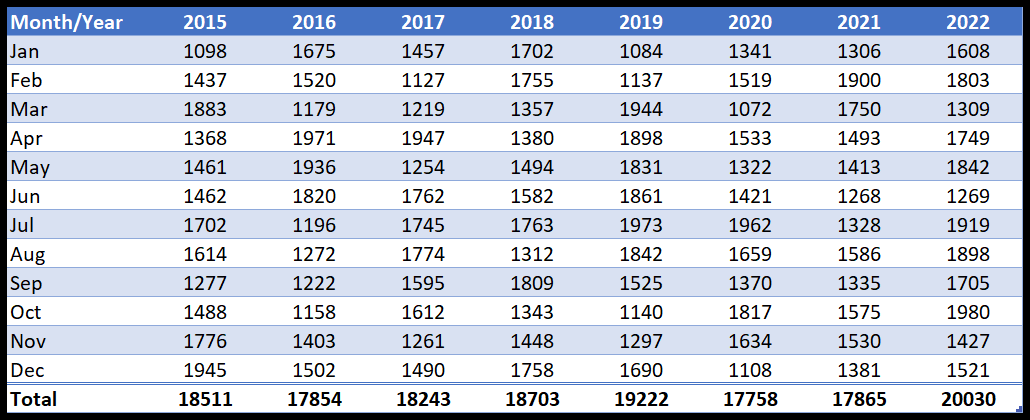
In diesem Tutorial erfahren Sie, wie Sie mit zwei schnellen Methoden eine Zeile mit der Summe hinzufügen.
- Gesamtzeile in einer Tabelle.
- Gesamtsumme mit automatischer Summe.
Fügen Sie in Excel eine Gesamtzeile zu einer Tabelle hinzu
- Wählen Sie zunächst eine der Zellen in den Daten aus und drücken Sie die Tastenkombination Strg + T. Klicken Sie dann auf OK, um die Tabelle anzuwenden.
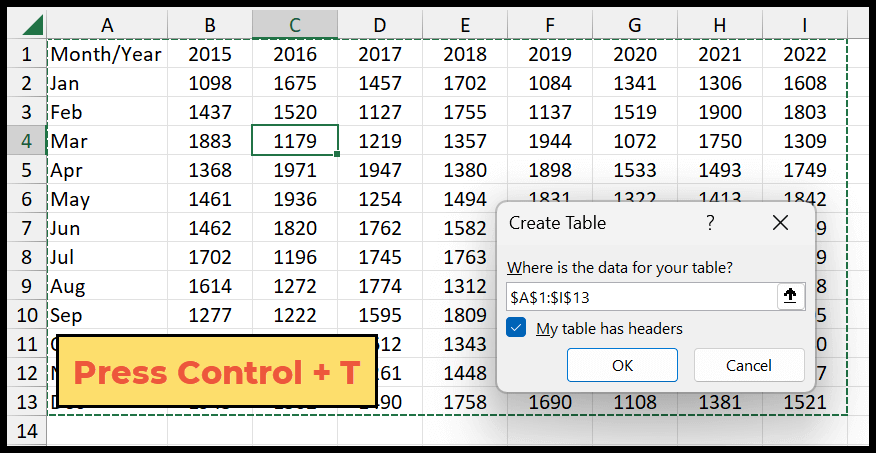
- Gehen Sie als Nächstes zur Registerkarte „Tabelle“ und aktivieren Sie das Kontrollkästchen „Gesamtzeile“.
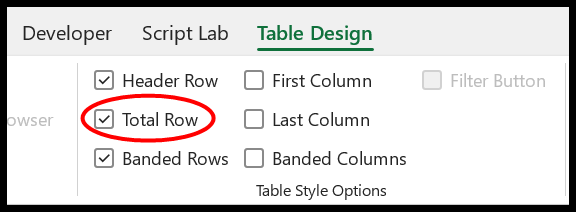
- Hier haben Sie unten in der Tabelle eine Gesamtzeile, in der Sie nur die Gesamtsumme für die letzte Spalte haben.
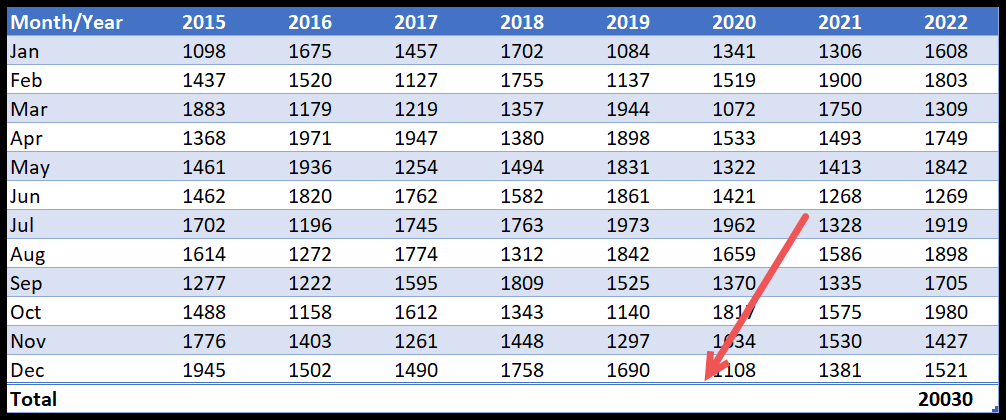
- Jetzt müssen Sie die Summe jeder Zelle in der Gesamtzeile auswählen, um die Summe jeder Spalte zu erhalten.
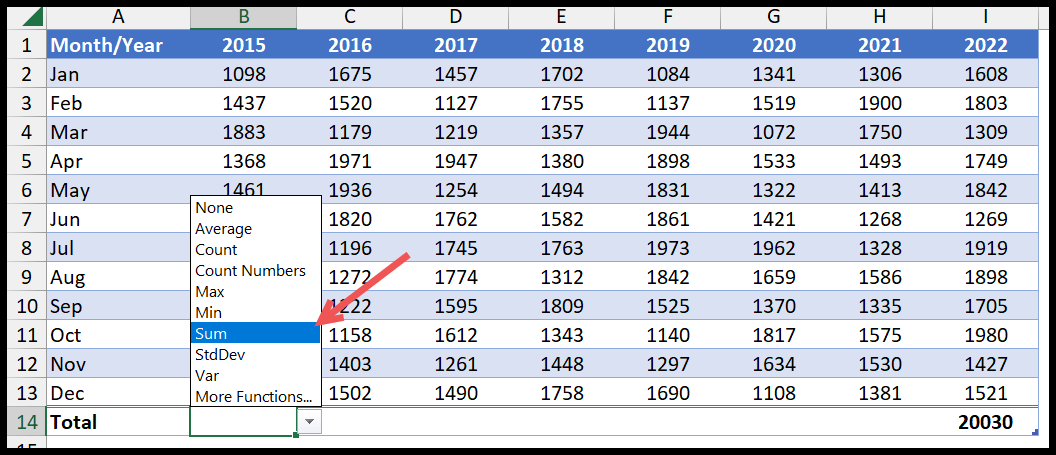
- Sobald Sie SUMME aus dem Dropdown-Menü für jede der Spalten in der Tabelle auswählen, erhalten Sie eine Gesamtzeile.
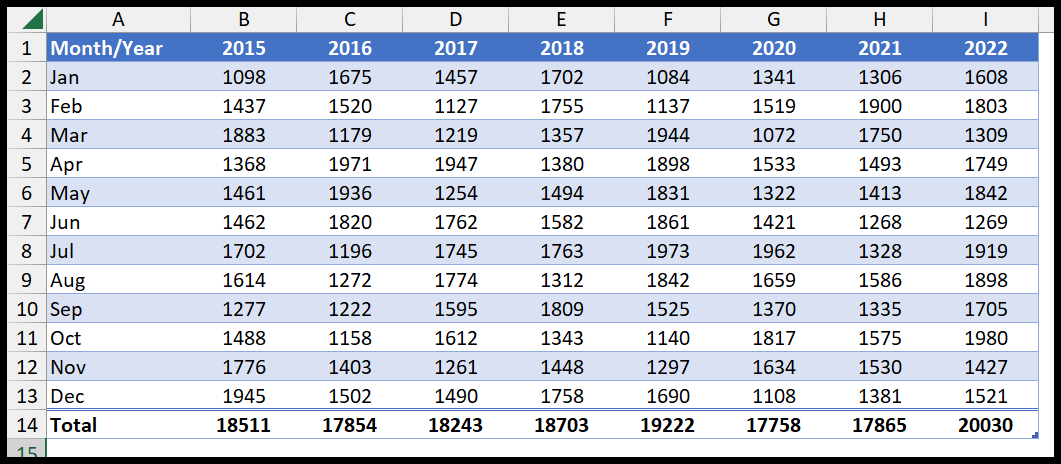
- Sobald Sie die Tabelle auf die Daten angewendet haben, können Sie mit der rechten Maustaste darauf klicken, dann zur Tabelle navigieren und von dort aus auf die Gesamtzeile klicken.
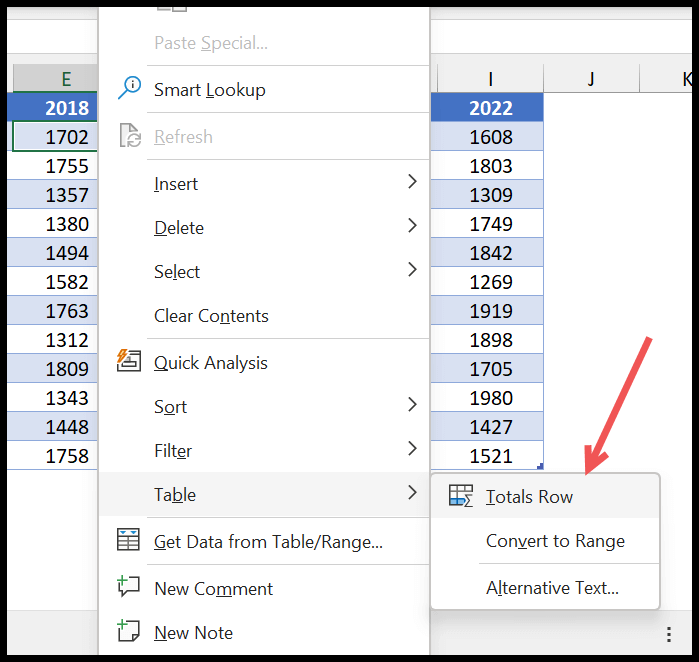
Fügen Sie eine Gesamtzeile mit automatischer Summe hinzu
- Wählen Sie zunächst die Zeile nach der letzten Datenzeile aus.
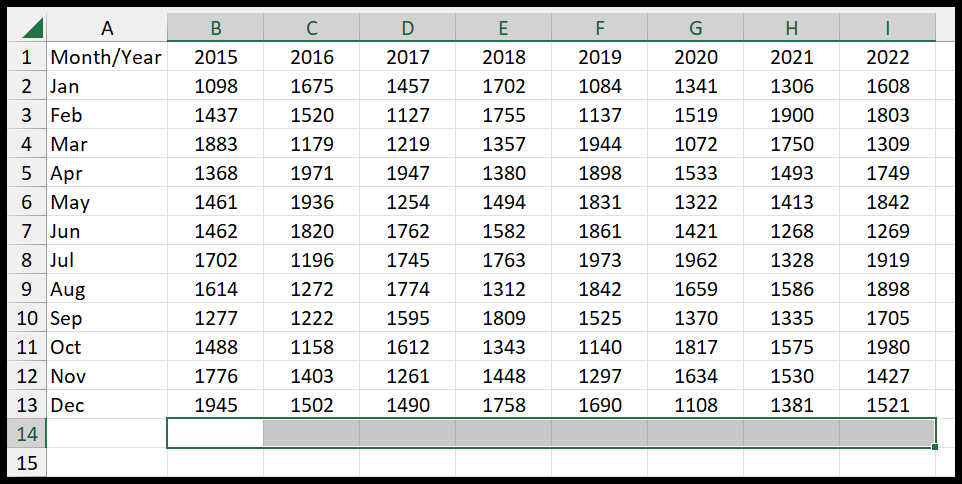
- Drücken Sie anschließend die Tastenkombination Alt + = ( AutoSum ), um die Summenfunktion in allen Zellen der Zeile hinzuzufügen und daraus eine Gesamtzeile für die Daten zu machen.
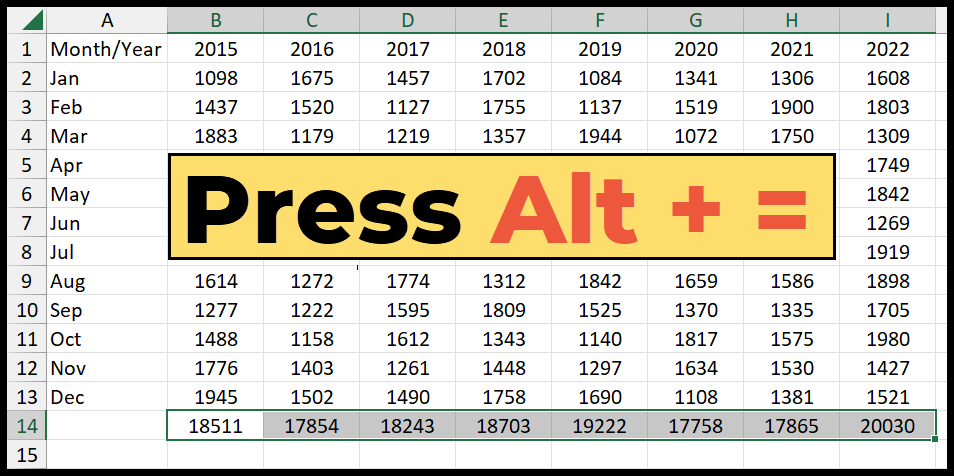
Abgesehen davon können Sie nach Auswahl der unteren Zeile zur Registerkarte „Startseite“ gehen, die Gruppe bearbeiten und auf die Schaltfläche „Autosum“ klicken, um die Summenfunktion in allen Zellen hinzuzufügen.
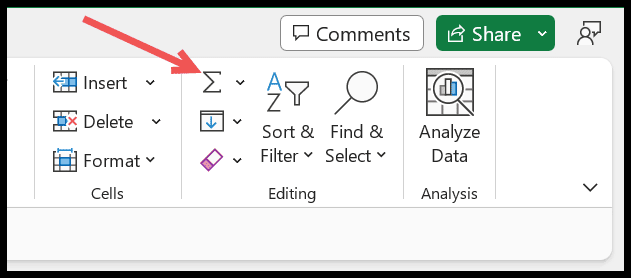
Sobald Sie auf die Schaltfläche „Autosum“ klicken, erhalten Sie die Gesamtwerte in der ausgewählten Zeile.